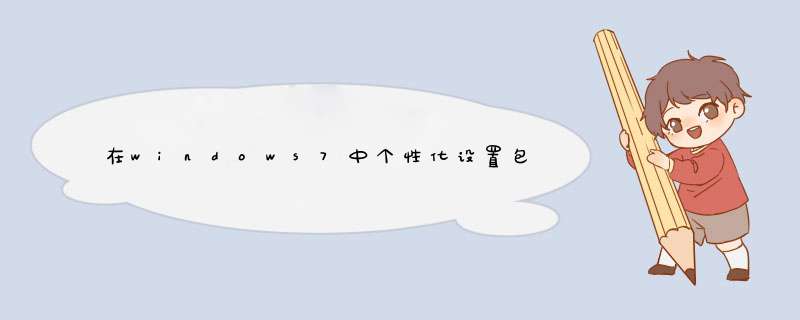
Windows7系统的个性化设置包括主题设置、窗口颜色设置、声音、屏幕保护程序以及桌面壁纸,用户可以根据自己的喜好设置不同的风格。
Windows7(视窗7)是微软公司于2009年10月22日推出的一个电脑 *** 作系统,供个人、家庭及商业使用,一般安装于桌上型电脑、笔记本电脑、平板电脑、多媒体中心等设备上,它曾是市场占有率最高的 *** 作系统之一。
Windows7具有互联网搜索、应用文本搜索、Aero玻璃特效、多点触控、数据保护、远程桌面、计算器、Windows防火墙等服务功能。
1。重新安装win1后出现此界面。选择该地区的中国,然后单击是2。键盘布局可根据自己的需要选择。基本的是微软拼音
重新安装后如何设置
3。然后,是否添加第二个键盘布局出现,跳过
win1重新组装后如何设置图-3
4。网络进入系统后连接,跳过
Win1图表-4
5。出现许可协议,接受
Win1图表-5
6。无需登录MicrOSoft帐户,在登录界面中选择“脱机帐户”
win1重新组装后的安装图-6
7。输入您最喜欢的帐户名,如果不想设置密码,请跳过
Win1图表-7
8。根据需要选择“隐私设置”,并在设置后单击“接受”
重新安装后如何设置win1图8
9。之后,等待进入系统桌面,然后连接到网络以供正常使用
重新安装后如何设置win1图9
以上是重新安装win1系统后的安装方法。希望对你有帮助
1. 刚安装完系统进入桌面
右键桌面,个性化,主题,下拉桌面图标设置,把计算机勾上,确定后桌面就有传说中的我的电脑了
2. 电源设置 大家常说的高性能,点击左下角,打开设置
然后输入电源选择电源与睡眠模式
选择其他电源设置
有高性能的就直接选高性能,没有的就点创建电源计划
刚开始任务栏有一些乱七八糟的软件,可以直接右键取消
打开我的电脑,右键系统盘,一般是c盘,点击属性,在工具一栏选优化,更改c盘设置,按计划运行去掉
左下角设置,打开管理工具
选择服务,Windows SeARch,禁用
Win键+R打开运行,输入netplwiz,打开用户账户,将必须输入账号密码去掉,点确定要d密码不用输入直接点确定
设置打开网络,更改适配器设置,选择以太网右键属性(我这里连的wifi所以未连接)
六代协议可以暂时去掉,基本没啥用,坐等国家安排
右键我的电脑,属性,打开高级系统设置,高级里点设置,切换到调整为最佳性能,确定 在高级里,虚拟内存一栏点更改,把自动管理的✔去掉,手动设置自定义,一般为物理内存的1.5~2倍,比如我是4G的内存,可以1024*4*1.5得到6144,初始和最大都设置一样的,要先点下面的设置,才点最下面的确定,设置完后需要重启电脑,我们也可以先暂时不重启
解锁网速 WIN+R打开运行,输入gPEdIT.msc,打开本地组,点开Windows设置,右键基于策略的QOS,选择高级QOS设置,打钩吞吐量级别,选3级,确定
打开管理模板,网络,数据包计划,可保留宽带,点击启用,改成100,确定,家里有小朋友的也可以反向 *** 作,嘿嘿嘿
还有一个烦人的win1自动更新,关掉它。。。。打开设置,安全与更新
高级选项里所有东西全关掉,一般默认是关闭的,重要的是选择半年频道(定向),可以半年不更新
下面的传递优化,如果是自己用可以不理,如果是多人比如公司之类的,建议关掉
还是更新与安全,安全中心,病毒和威胁防护,把下面的定期扫描关掉
下面还是打开设置,点击游戏这一栏,关闭游戏栏
3.
常用软件 桌面啥都没有,当然要安装软件了,强烈推荐从官网下载,不要用软件管家之类的 日常的QQ、微信、输入法、WINRAR、Wps、火绒等等,看个人需求安装,有能力的可以下载一些破解版 不推荐的软件 1---360、腾讯、金山等等全家桶,就是杀软、浏览器、输入法等等东西一大堆的捆绑软件就是全家桶 2---驱动精灵、驱动大师等等驱动辅助安装软件,后面讲安装 3---捆绑软件,例如
同时提醒各位小白及广大女性朋友,软件不要再装在系统盘了,安装的时候留个心眼,改一下路径,D盘E盘啥都好
用户体验计划也可以去掉,一般没什么用,还占后台资源 还有个烦人的广告,比如安装WINRAR后,或者一些其他乱七八糟的东西,比如搜狗输入法的广告......常规 *** 作是右上角设置里选择不再显示,还有一种算是永久的方法
任务栏右键广告,在d出来的选项中选择广告再右键一次选属性,可以看到位置,复制或者记下来,打开对应的文件夹
可以看到这个B安安静静的躲在角落里,现在我们要处理它,右键新建一个文本文档,复制它的名称作为文档的名字,有的看不到扩展名,查看里打开它
接着把原来的广告后缀改成BAK,把文档的TXT后缀改为EXE即可,其他没有永久关闭的广告可以尝试用这个方法,WINRAR的比较麻烦,可以自行百度 任务栏的小娜搜索栏很烦,可以右键任务栏,选择隐藏
对了还有个重要的东西,系统激活........下个KMS,选第一个acITvation激活,会切换成2个选项,第一个是激活系统,第二个是激活office,点第一个等他运行完点确定就OK了
4. 杀毒软件 推荐使用系统自带Windows Defender,或者火绒,Windows Defender这东西杀毒防护还是很流弊的,但是缺少一些清理垃圾等工具,所以下面更推荐火绒,火绒这东西,没有乱七八糟的模块,没有d窗广告,没有强制安装浏览器,插件等,也没有开机多少秒击败百分之多少用户的装B骚 *** 作,整个软件资源占用少,干净整洁,内置工具也不少,还有个d窗拦截,杀毒防护能力虽然不能说最强,但是也不差,也是能排前面的,关键这玩意是最舒服的,下面说设置,当然首先官网下载安装,这个推荐安在C盘 具体功能可以自己去看,右上角设置里面,可以打开上传下载速度的悬浮窗,有的人喜欢这东西,比如我。。。。
垃圾清理等可以设置桌面快捷方式
Windows Defender有一些烦人的d窗,大家应该经常碰到,比如
更改用户账户控制设置,把通知拉到最低,确定就OK了 如果是使用火绒的用户,我们可以选择把Windows Defender给关掉 WIN+R,输入gPEdit.msc,打开本地组策略,
欢迎分享,转载请注明来源:内存溢出

 微信扫一扫
微信扫一扫
 支付宝扫一扫
支付宝扫一扫
评论列表(0条)